Kaip pamatyti USB prijungtų įrenginių sąrašą 10
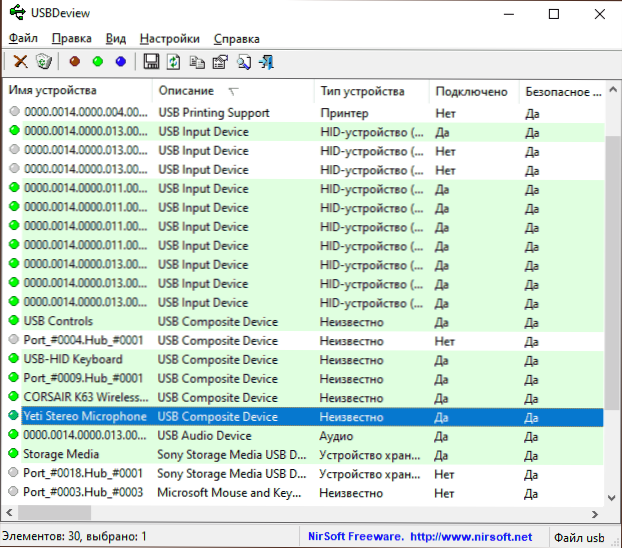
- 2883
- 512
- Clayton Carter
Jei jums reikia sužinoti, kurie įrenginiai yra prijungti naudojant USB „Windows 10“ ar ankstesnėse sistemos versijose, „Device Manager“ nėra pats patogiausias įrankis tam, tačiau yra trečiųjų šalių komunalinių paslaugų, leidžiančių greitai gauti sąrašą iš visų tokių įrenginių: tiek išoriniai, tiek išoriniai, tiek prijungti. "Vidinis" naudojant tą pačią sąsają (pavyzdžiui, jutiklinė dalis, fotoaparatas, kortelių skaitytuvas nešiojamame kompiuteryje).
Šioje apžvalgoje apie dvi paprastas komunalines paslaugas, kad gautumėte USB kompiuterio sąrašą „Windows 10“, 8.1 arba „Windows 7“ - abi programos yra nemokamos ir iš vieno kūrėjo. Tie patys įrankiai gali būti naudingi sprendžiant kai kurias įprastas problemas, pavyzdžiui, norint išsiaiškinti, kas sukelia nuolatinį įrenginio išjungimo ir prijungimo garsą.
- USB įrenginių vaizdas
- USB disko žurnalas
- Vaizdo įrašas
Usbdeview
Pirmoji iš programų yra „USBDeview“, kurią galima atsisiųsti oficialioje svetainėje https: // www.„Nirsoft“.Net/Utils/usb_device_view.HTML (tame pačiame puslapyje yra rusų kalbos failas, skirtas programai, tiesiog nukopijuokite jį į aplanką naudodami vykdomąją programos failą).
„USBDeview“ nereikalauja įdiegti kompiuteryje - tiesiog išpakuokite archyvą patogioje vietoje ir paleiskite naudingumą.
- Iškart po paleidimo pamatysite visų sistemoje esančių įrenginių sąrašą (šiuo metu ne tik prijungtas, bet ir anksčiau prijungtas prie kompiuterio), o „Active“ šiuo metu bus paryškinti žalia spalva.
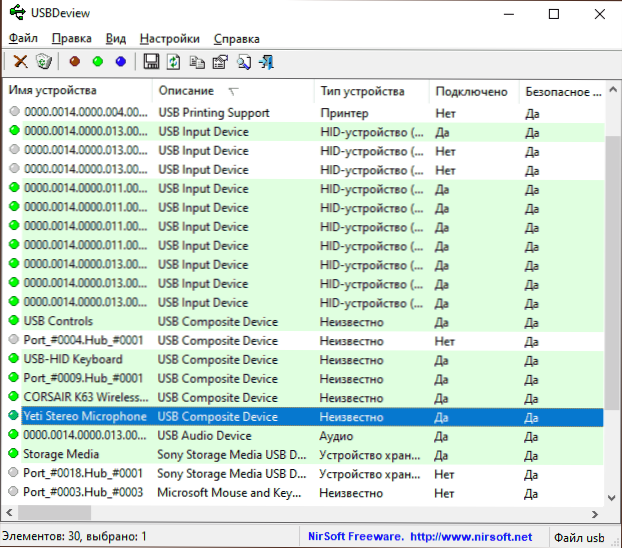
- Dukart spustelėdami bet kurį iš įrenginių, galite gauti išsamią informaciją apie jį - naudojamą tvarkyklę, pirmojo ryšio datą, kelią į įrenginio egzempliorių ir kitus.
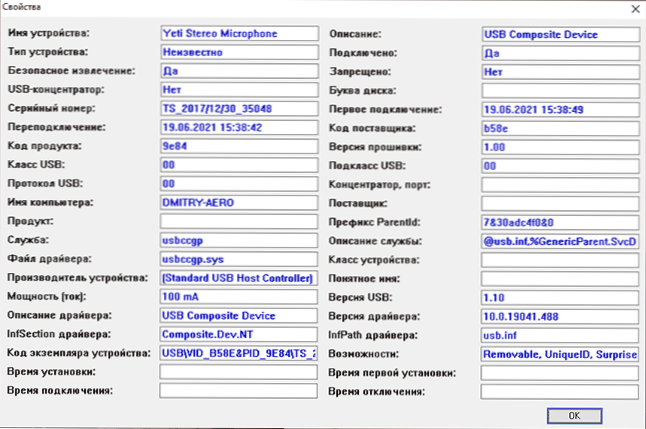
- Atidarę kontekstinį įrenginio meniu, galite atlikti papildomus veiksmus: Pavyzdžiui, uždrausti jo ryšį ateityje, pakeiskite raidės raidę, jei mes kalbame apie diską, atidarykite registro skyrių, kuriame nustatyta šio įrenginio parametrai.
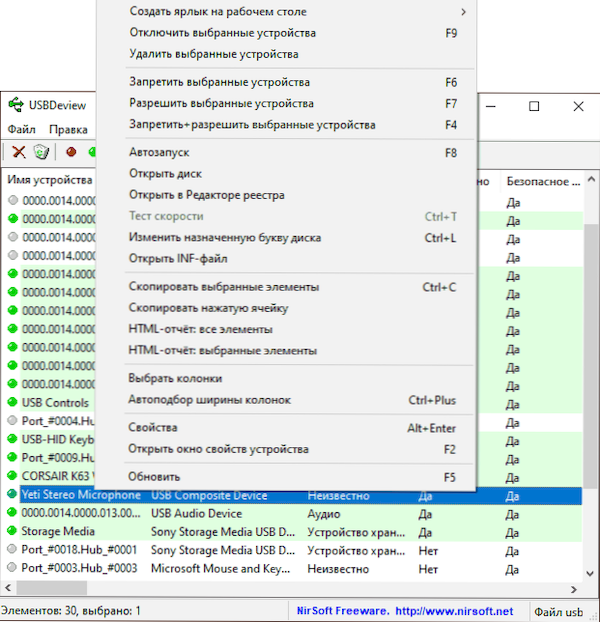
Be to, programa palaiko pasirinktų įrenginių sąrašo eksportą, iš naujo paleiskite USB koncentratorių (ji gali būti naudinga sprendžiant prijungto įrenginio problemas), greitas perėjimas prie įrenginio ypatybių lango „Windows“ įrenginio tvarkyklės lange.
UsbDrivelog
„USBDrivelog“ iš „Nirsoft“ galima atsisiųsti puslapyje https: // www.„Nirsoft“.Net/Utils/usb_drive_log.HTML, toje pačioje vietoje rasite failą su Rusijos sąsaja, jo naudojimas yra panašus į ankstesnę programą.
Skirtingai nuo „USBDeview“, „USBDrivelog“ rodomi tik USB diskai: „Flash“ diskai ir išoriniai standieji diskai arba SSD, šiuo metu prijungti, ir anksčiau prijungti prie šio kompiuterio ar nešiojamojo kompiuterio.
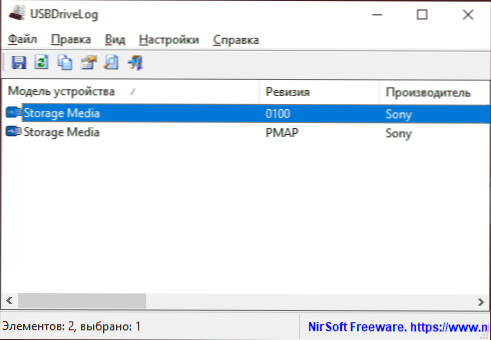
Dukart spustelėdami bet kurį diską galite gauti išsamesnės informacijos, pavyzdžiui, ryšio datą ir laiką ir atjungimo laiką.
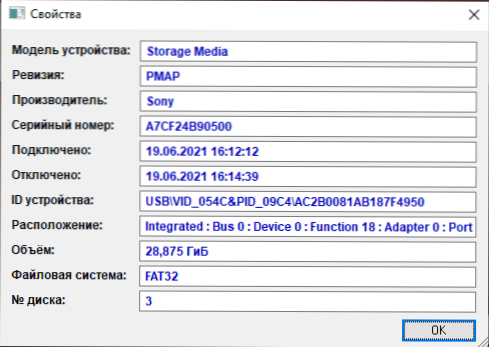
Naudingumas yra lengvesnis nei ankstesnis, tačiau jis taip pat gali būti naudingas. Deja, su jo pagalba nebus pašalinta anksčiau sujungti įrenginiai, tačiau šiuo tikslu yra ir kitų instrukcijų aprašytų įrankių, ką daryti, jei kompiuteris nemato „Flash Drive“.
Vaizdo įrašas
- « Pirštų atspaudų įėjimas į „Windows 10“ - nustatymas, spaudinių pridėjimas, problemų sprendimas
- „FixDows“ yra nemokama programa, skirta taisyti „Windows 10“ atnaujinimo klaidas ir ne tik ne tik »

